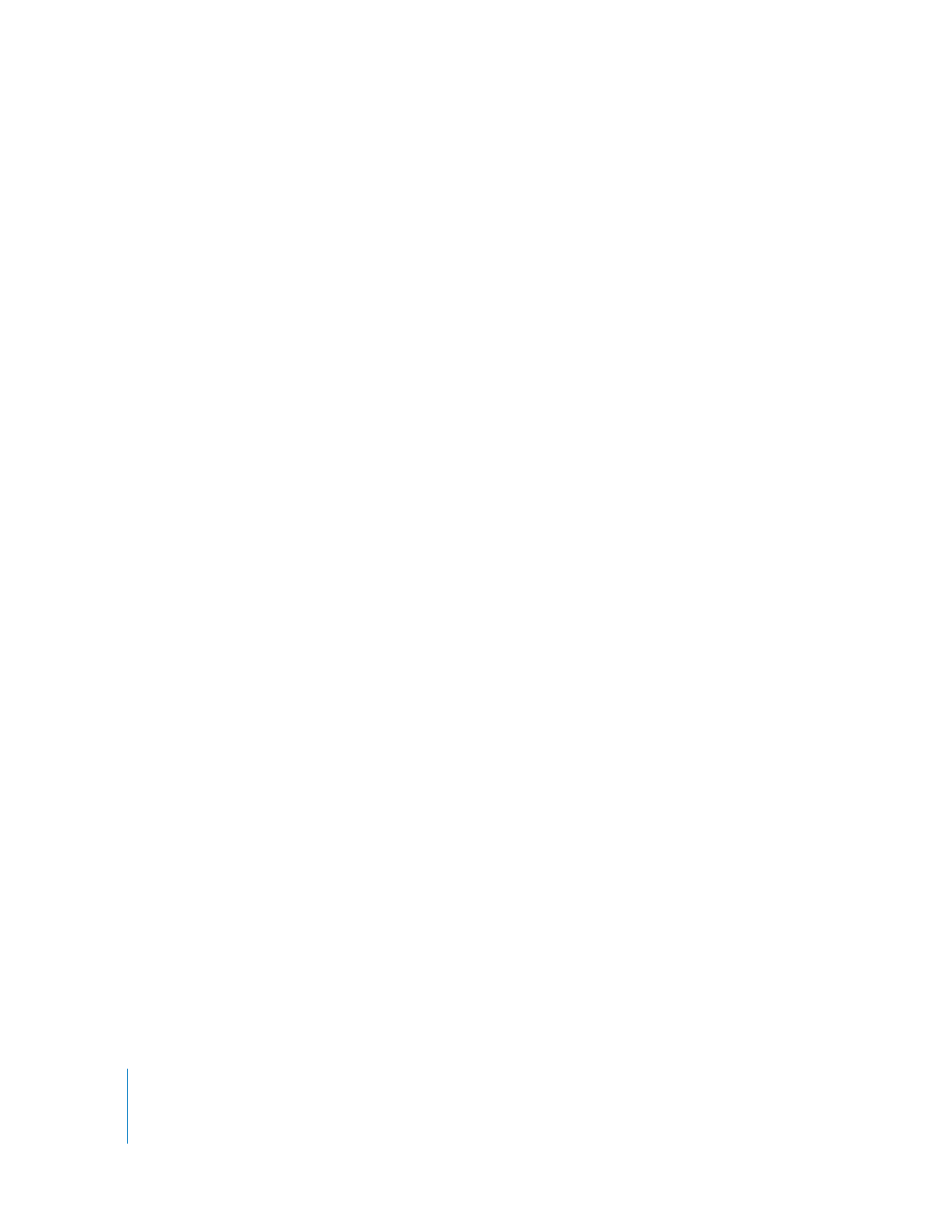
Krok 3: Wybierz motyw DVD
Ogólny wygląd menu DVD i znajdujących się w nim przycisków to motyw. Na motyw
składają się kolory i elementy graficzne w menu, styl, krój i wielkość czcionki, kształty
przycisków i inne. Rodzina motywów to zestaw różnych menu, działających razem
i pasujących do siebie wyglądem, pozwalających zapewnić spójny wygląd projektu.
Podczas tworzenia projektu w iDVD możesz użyć jednego z profesjonalnie
zaprojektowanych motywów, dołączonych do programu. Możesz również potraktować
jeden z tych motywów jako punkt wyjścia, dostosowując jego wygląd i zachowując
jako własny, ulubiony motyw do wykorzystania w dalszych projektach. W tym
poradniku opisany jest sposób użycia istniejącego motywu iDVD i dostosowania go do
własnych potrzeb.
Uwaga: Opis poszczególnych kroków w tym poradniku zakłada użycie szablonu „Miękki
kadr”, warto więc za pierwszym razem użyć właśnie jego. Po wykonaniu wszystkich
zaproponowanych kroków możesz wykorzystać nabyte w ten sposób umiejętności, aby
wybrać inny szablon i dokonać dodatkowych zmian przed nagraniem płyty DVD.
Jak wybrać motyw dla menu DVD?
1
Kliknij w przycisk „Motywy” na dole okna iDVD.
Po prawej stronie okna iDVD pojawi się panel motywów.
2
Przewiń jego zawartość, aby obejrzeć dostępne motywy.
3
Kliknij w widoczne nad tym panelem menu, wybierz z niego „Motywy 7.0” i przewiń
listę w dół, aby znaleźć motyw „Miękki kadr”.
4
Kliknij w trójkąt rozwijania obok nazwy motywu, aby rozwinąć wszystkie szablony
należące do rodziny „Miękki kadr”.
5
Kliknij w „Główny”, aby zaznaczyć motyw dla projektu.
Po krótkiej chwili menu zmieni się, przyjmując wygląd wybranego motywu. Tytuł menu
zmieni się na nazwę motywu.
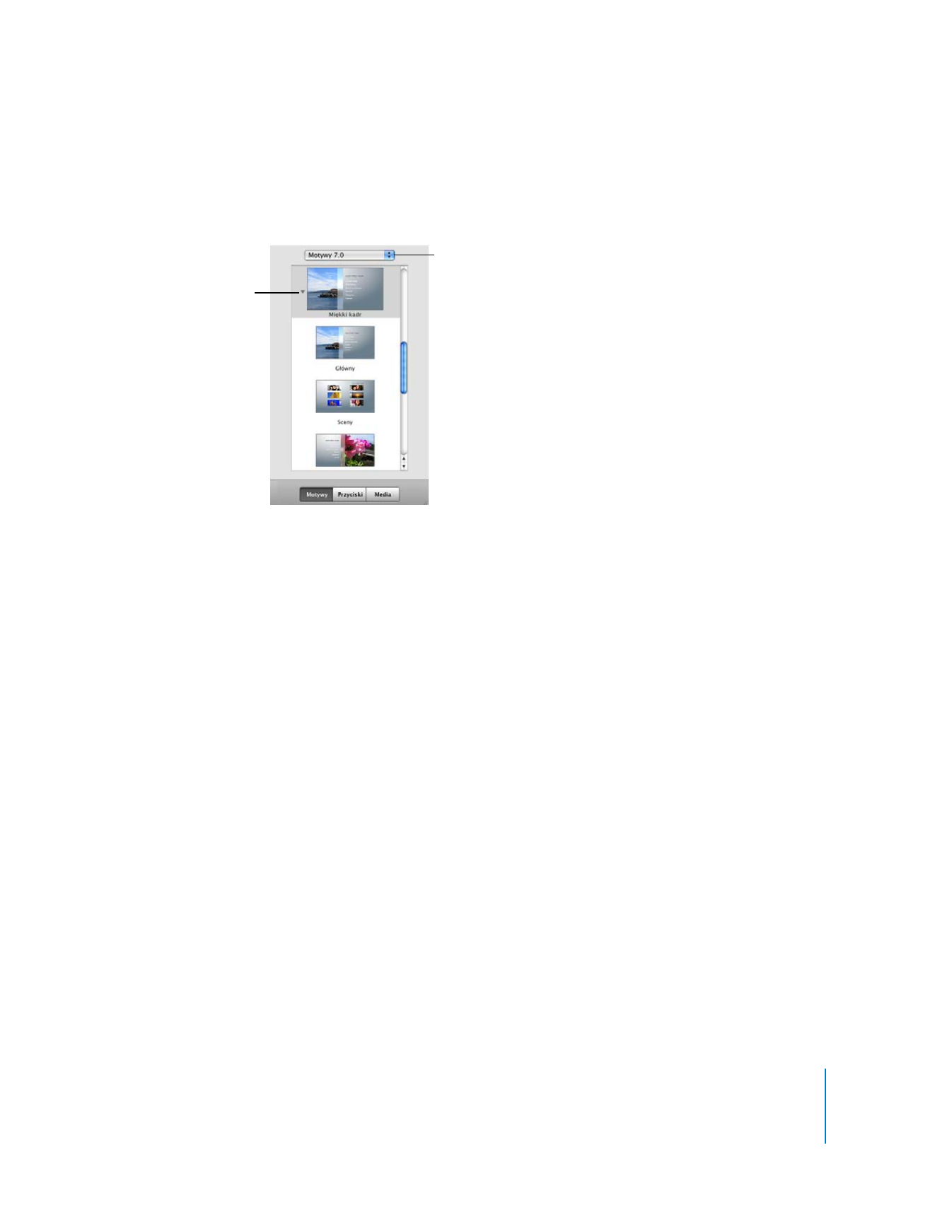
Rozdział 2
Poznaj iDVD
11
Motyw „Miękki kadr”, jak wiele innych motywów iDVD, jest panoramiczny, czyli ma
proporcje 16:9. Jeżeli chcesz użyć standardowych proporcji (4:3), wybierz z menu
Projekt > „Przełącz na standardowy (4:3)”.
Uwaga: Po dokonaniu zmian w motywie możesz zachować go jako własny motyw.
Motyw taki pojawia się w panelu motywów w kategorii „Ulubione”. Możesz wówczas
używać go do tworzenia swoich projektów, tak samo, jak każdego innego motywu.
Z tego menu wybierz
zestaw motywów.
Kliknij w trójkąt
rozwijania, aby zobaczyć
wszystkie szablony
należące do danej
rodziny.
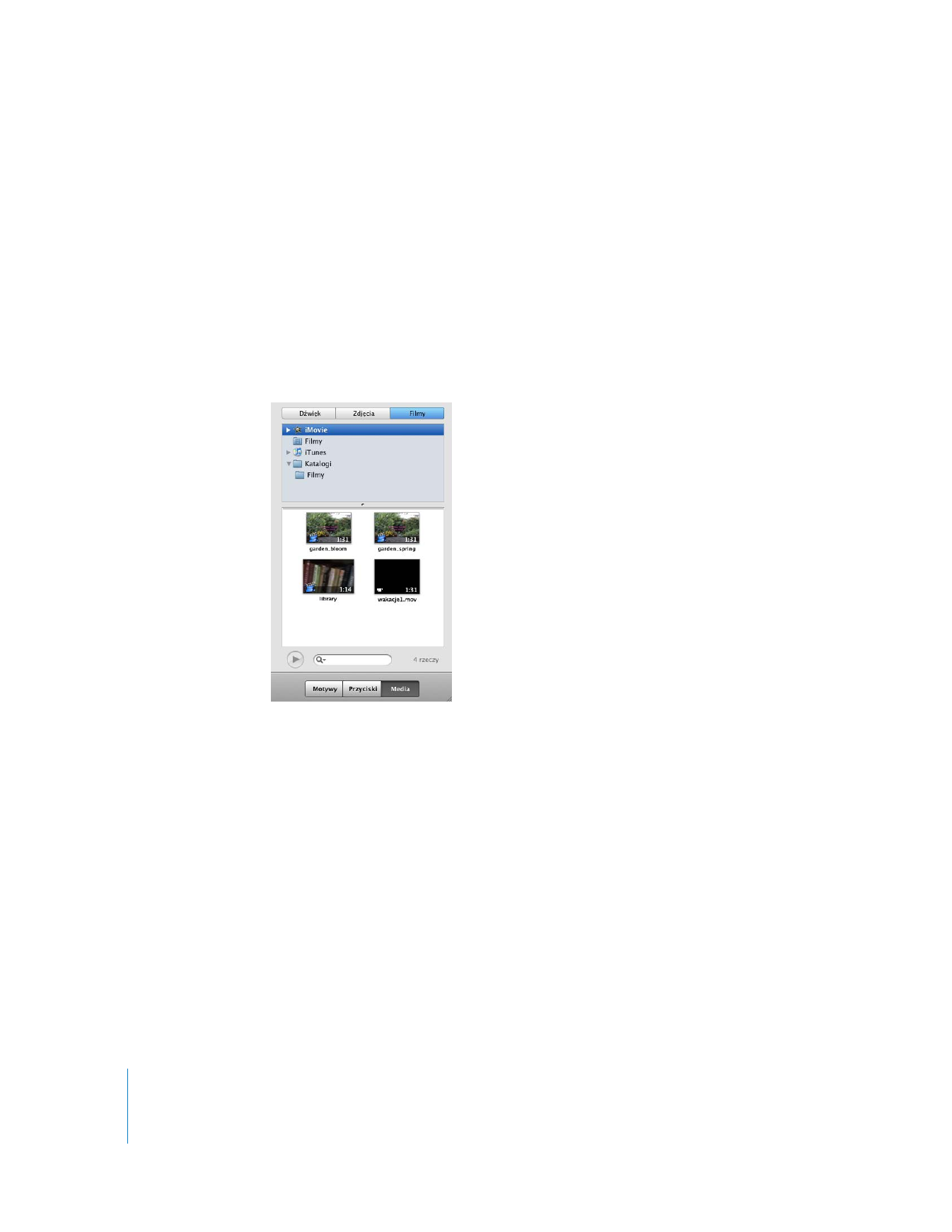
12
Rozdział 2
Poznaj iDVD